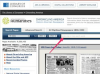Além de ser verde, a impressão em frente e verso também é econômica.
Crédito da imagem: AndreyPopov / iStock / Getty Images
A simplicidade sem papel de criar, acessar e compartilhar documentos de escritório com o Google Drive o torna uma alternativa ecologicamente correta às soluções baseadas em desktop. Para aqueles momentos em que você simplesmente precisa da cópia impressa de um arquivo, no entanto, também é possível enviar arquivos para um impressora local, Google Cloud ou baseada em AirPrint usando a funcionalidade de impressão integrada de sua web navegador.
Impressão de documentos frente e verso
Com o documento aberto em sua conta do Google Drive, pressione "Ctrl-P" em um PC ou "Command-P" em um Mac para abrir a caixa de diálogo de impressão. Como alternativa, você também pode selecionar a opção de impressão na barra de ferramentas do navegador - no Chrome, por exemplo, clique no ícone "Menu", que se parece com três linhas perpendiculares e está localizado à direita da barra de endereço e, em seguida, selecione "Imprimir". A partir daí, basta marcar a caixa "Impressão dupla-face" para habilitar as cópias duplex e clicar "Imprimir."
Vídeo do dia
Impressão em frente e verso em uma impressora não duplex
Se você estiver trabalhando com uma impressora que não possui recursos de duplexação, ainda há uma solução alternativa para imprimir essas páginas em frente e verso. No entanto, você precisará executar o trabalho de impressão na máquina duas vezes. Comece imprimindo apenas as páginas ímpares do seu documento - algumas caixas de diálogo da impressora apresentam uma caixa de seleção "Páginas ímpares", enquanto outras exigem que você digite manualmente páginas ímpares do documento, como em "1, 3, 5, 7". Assim que essas páginas forem impressas, vire a pilha de páginas e comece outro trabalho de impressão, mas desta vez imprima as páginas pares em vez de.